このページの概要

Excelのセキュリティ設定によっては、上記のような警告が表示されマクロを実行できなくなります。この表示が出てしまった場合にマクロを有効にする方法について説明します。
マクロの設定を開く
開発タブが表示されている場合は、「開発」⇒「コード」⇒「マクロのセキュリティ」を開きます。開発タブが表示されていない場合は、「ファイル」⇒「オプション」⇒「トラストセンター」⇒「トラストセンターの設定」⇒「マクロの設定」を開きます。
※Excel2019以前では「セキュリティセンター」の表記がされていました。
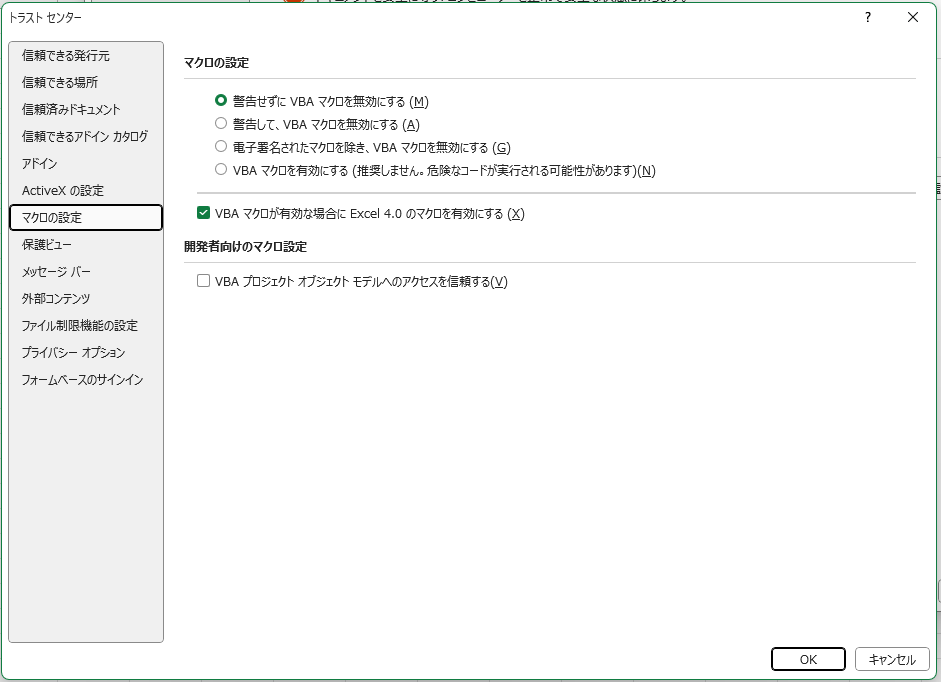
マクロの設定を「警告して、VBAマクロを無効にする」以上へ設定する
「警告して、VBAマクロを無効にする(A)」「VBAマクロを有効にする(推奨しません。危険なコードが実行される可能性があります)(N)」のいずれかを選択し、「OK」を押下します。
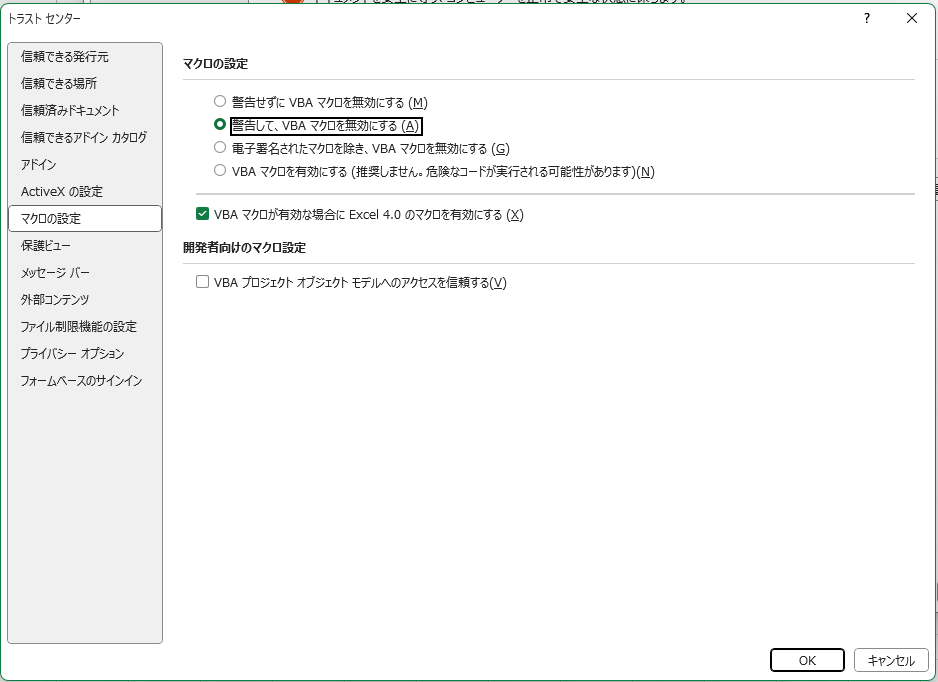
一度、Excelファイルを閉じましょう!
一度、Excelファイルを閉じましょう。設定を変更してもExcelファイルを開き直すまでマクロの実行はできません。
コンテンツの有効化をクリックする
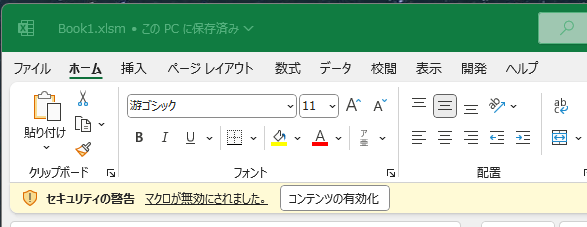
「警告して、VBAマクロを無効にする(A)」と設定した場合、Excelファイルを開いたときに上記のような表示がでますので、「コンテンツの有効化」ボタンをクリックします。
【結果】マクロが実行可能な状態となります
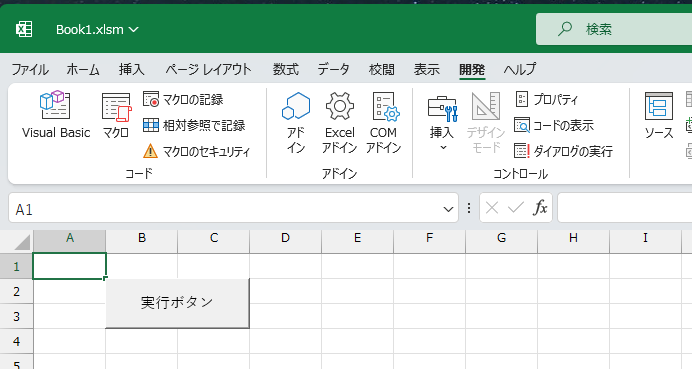
マクロを実行しても警告が表示されないようになりました。
補記:こういう時にもこのエラーは発生します
・ボタンや画像といったオブジェクトに設定したマクロ(プロシージャ)の名称を変更した場合
⇒オブジェクトを右クリックし「マクロの登録」からマクロを再登録すればOK
あなたの問題は解決しましたか?
何事においてもすべての人にとって有効な解決策を提示することは難しいです。このページを読んでもあなたの問題は解決しなかったかもしれません。そのまま孤独な戦いに戻る前にコメント欄、もしくは問い合わせから遠慮なくご質問をお寄せください。(私が気づけば)1営業日内に反応します。



Comment
超助かりました。
コメントありがとうございます。励みになります。